Googleドキュメントでコメントを削除したいけれど、操作がわからないとお困りではありませんか?特に、パソコンやスマホに自信がない方にとっては、少し難しく感じるかもしれません。でも安心してください。今回は、初心者の方でもわかりやすく、ステップバイステップで解説します。
コメントを削除する基本的な方法
パソコンでの操作
パソコンでコメントを削除するには、以下の手順を試してみてください。
- Googleドキュメントを開き、削除したいコメントがある部分を探します。
- コメントの右上にある「︙」のアイコン(3つの点)をクリックします。
- 表示されるメニューから「削除」を選択します。
これで、コメントが削除されます。
スマートフォンやタブレットでの操作
スマートフォンやタブレットでも、コメントを削除できます。以下の手順をお試しください。
- Googleドキュメントアプリを開き、削除したいコメントがある部分をタップします。
- コメントが表示されたら、右上の「︙」のアイコンをタップします。
- 表示されるメニューから「削除」を選択します。
これで、スマートフォンやタブレットでもコメントを削除できます。
コメントが削除できない場合の対処法
コメントを削除しようとしたけれど、できない場合もあります。そんなときは、以下の方法を試してみてください。
コメントを「解決済み」にする
コメントを削除する代わりに、「解決済み」としてマークすることができます。これにより、コメントが非表示になります。
- コメントの右上にある「︙」のアイコンをクリックします。
- 表示されるメニューから「解決済み」を選択します。
これで、コメントが非表示になります。
コメント対象の本文を削除する
コメントが特定のテキストに関連している場合、そのテキストを削除することで、コメントも削除されることがあります。
- コメントが関連しているテキストを選択します。
- キーボードの「Backspace」キーや「Delete」キーを押して、テキストを削除します。
これで、コメントも削除されることがあります。
よくある質問
Q1: コメントを削除しても、他の人には残っているのではないですか?
コメントを削除すると、他の共同編集者の画面からもそのコメントは削除されます。ただし、コメントの履歴は残ることがあります。
Q2: コメントを削除しても、ドキュメントの内容には影響しませんか?
コメントを削除しても、ドキュメントの内容には影響しません。コメントはあくまで補足的な情報であり、削除しても文章自体は変更されません。
Q3: コメントを削除する権限がない場合、どうすればよいですか?
コメントを削除するには、ドキュメントの編集権限が必要です。編集権限がない場合は、ドキュメントの所有者に連絡して、削除を依頼してください。
今すぐ解決したい!どうしたらいい?
いま、あなたを悩ませているITの問題を解決します!
「エラーメッセージ、フリーズ、接続不良…もうイライラしない!」
あなたはこんな経験はありませんか?
✅ ExcelやWordの使い方がわからない💦
✅ 仕事の締め切り直前にパソコンがフリーズ💦
✅ 家族との大切な写真が突然見られなくなった💦
✅ オンライン会議に参加できずに焦った💦
✅ スマホの重くて重要な連絡ができなかった💦
平均的な人は、こうしたパソコンやスマホ関連の問題で年間73時間(約9日分の働く時間!)を無駄にしています。あなたの大切な時間が今この悩んでいる瞬間も失われています。
LINEでメッセージを送れば即時解決!
すでに多くの方が私の公式LINEからお悩みを解決しています。
最新のAIを使った自動応答機能を活用していますので、24時間いつでも即返信いたします。
誰でも無料で使えますので、安心して使えます。
問題は先のばしにするほど深刻化します。
小さなエラーがデータ消失や重大なシステム障害につながることも。解決できずに大切な機会を逃すリスクは、あなたが思う以上に高いのです。
あなたが今困っていて、すぐにでも解決したいのであれば下のボタンをクリックして、LINEからあなたのお困りごとを送って下さい。
ぜひ、あなたの悩みを私に解決させてください。
まとめ
Googleドキュメントでコメントを削除する方法は、パソコンとスマートフォンで少し操作が異なりますが、基本的な手順は同じです。コメントを削除することで、ドキュメントがすっきりと整理され、作業がしやすくなります。
操作に不安がある場合は、無理せず周りの人に助けを求めてくださいね。もし他にも疑問やお悩み事があれば、お気軽にLINEからお声掛けください。

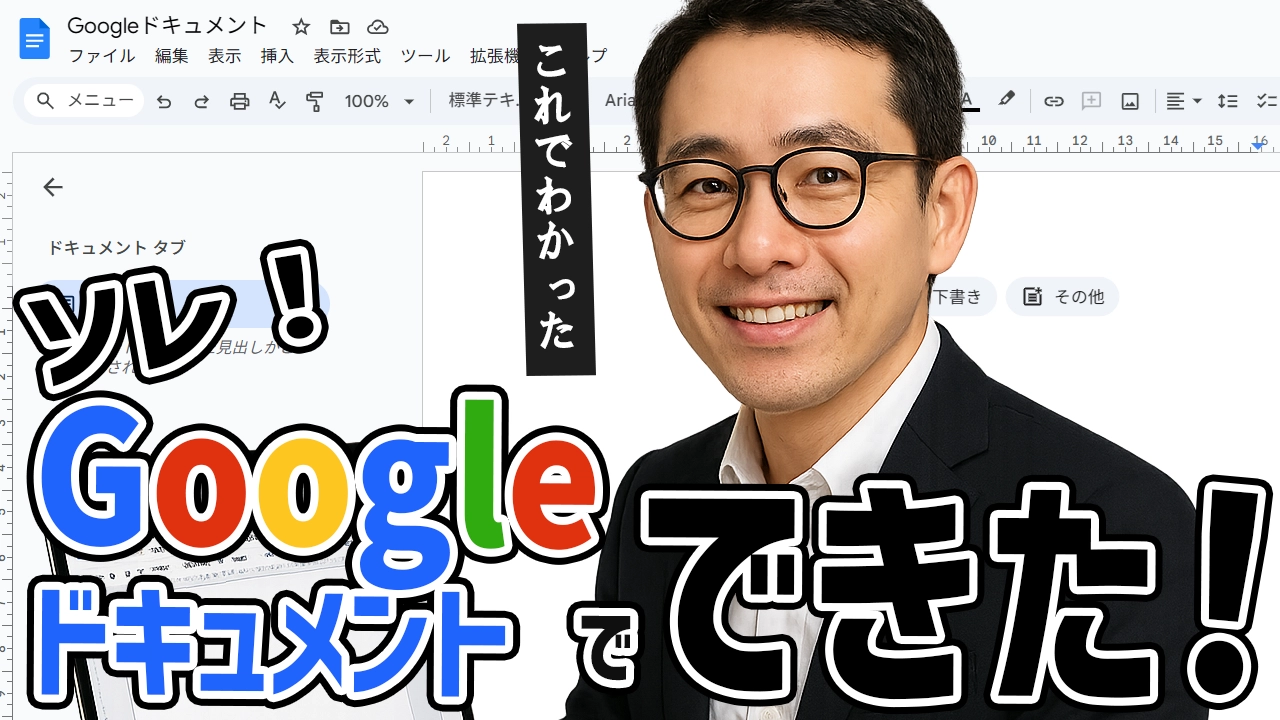




コメント